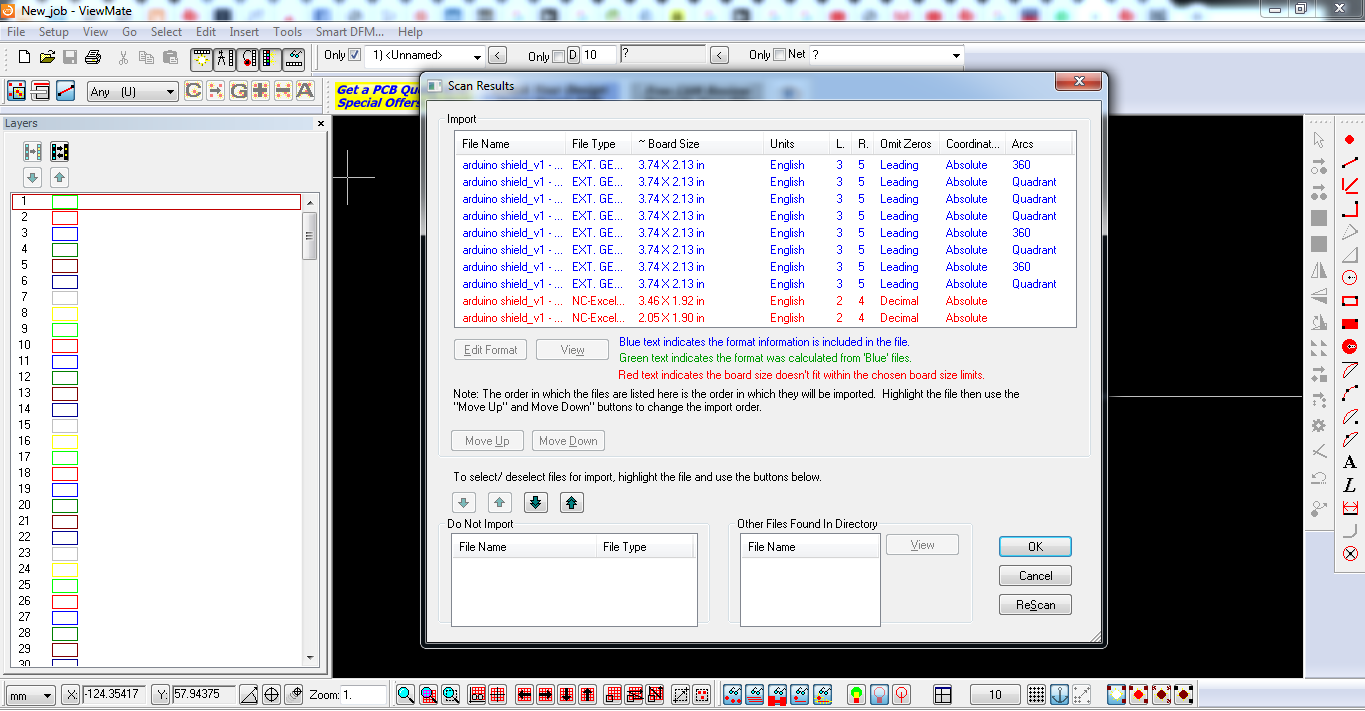PCB Check-list
Controlla il tuo progetto elettronico prima di bruciare tempo e soldi


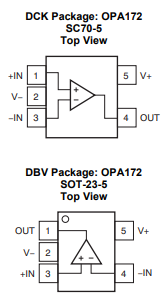



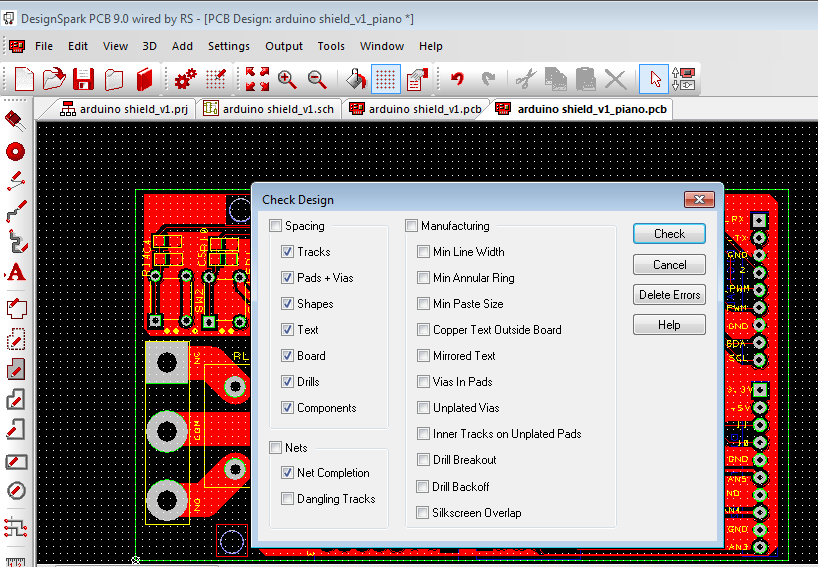
✅ Stabilisci se nel tuo circuito ci sono delle NET in cui deve transitare una corrente elevata. In questo caso controlla la larghezza dei singoli segmenti che compongono la NET. Per stimare la larghezza della NET in funzione della corrente, puoi usare il calcolatore gratuito Saturn PCB Toolkit.
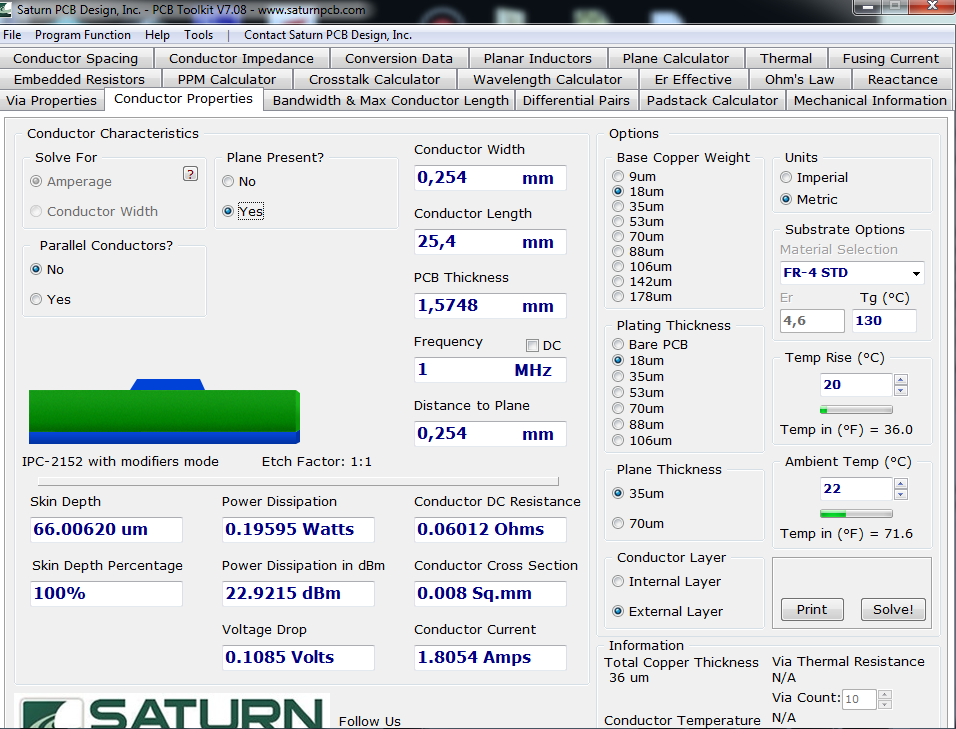
✅ Verifica che i condensatori di disaccoppiamento siano nelle immediate vicinanze dei pin di alimentazione positiva dei circuiti integrati. Ad esempio nella figura seguente C1 è un condensatore di disaccoppiamento riferito all’integrato U1.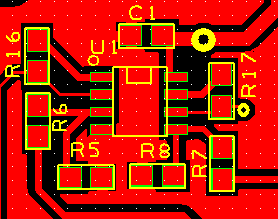
✅ Verifica che i fori di fissaggio siano distanti almeno 1 mm da piste, fori di via, poligoni (aree solide di rame che sono collegate a una NET). Può succedere, infatti, che se il foro è troppo vicino a uno di questi elementi, la testa metallica della vite vada a danneggiare il soldermask vicino al foro meccanico e di conseguenza vada a collegare elettricamente la vite con la NET posta nelle immediate vicinanze. Se nel tuo progetto il foro meccanico è già collegato con la NET GND, potresti creare un cortocircuito tra la NET GND e la NET vicino al foro!
✅ Per verificare i footprint (la disposizione e la dimensione delle PAD) e gli ingombri dei componenti, stampa in scala 1:1 il layout e sovrapponi i rispettivi componenti al foglio.
✅ Controlla che tutti i file gerber (sono i file finali che poi manderai al produttore di circuiti stampati e che sono indipendenti dal CAD che utilizzi nella progettazione e nello sbroglio del circuito) siano generati con le stesse unità di misura (ti consiglio di utilizzare le unità di misura imperiali mils o inches). Inoltre, controlla che i file siano allineati con la stessa origine: puoi verificare questo punto andando a vedere se i fori passanti (fori dei componenti through-hole o fori meccanci) coincidono nei vari layer. Infine, presta attenzione a NON specchiare i file gerber relativi al layer BOTTOM. Per visualizzare i file gerber puoi utilizzare la versione gratuita del software ViewMate (devi effettuare una registrazione per poterlo scaricare). In ViewMate le unità di misura imperiali sono indicate nella finestra di riepilogo iniziale con il termine “English”.